Zimbra: Difference between revisions
| (68 intermediate revisions by the same user not shown) | |||
| Line 1: | Line 1: | ||
==Versioonid ja viimased muudatused== | ==Versioonid ja viimased muudatused== | ||
<b>Versioon 1. | <b>Versioon 1.5 </b> 01.12.2010 <br/> | ||
Versioon 1.4 18.11.2010 <br/> | |||
Versioon 1.3 17.11.2010 <br/> | |||
Versioon 1.2 03.11.2010 <br/> | |||
Versioon 1.1 25.10.2010 <br/> | Versioon 1.1 25.10.2010 <br/> | ||
Versioon 1.0 19.10.2010 | Versioon 1.0 19.10.2010 | ||
| Line 10: | Line 13: | ||
==Sissejuhatus== | ==Sissejuhatus== | ||
Zimbra on e- | Zimbra on e-posti haldur. See koosneb serverist ja töölauast. Zimbra Collaboration Suite – ZCS (server) toimib nagu MS Exchange server. Nimelt suudab teenust pakkuda e-posti ning kalendri rakendustele, mobiiltelefonidele kui ka ZCS kliendile Zimbra Desktop (olemas on aadressiraamat, dokumendimapp, kalender, ülesannete ja kontaktide haldur). Zimbra Desktop on oma olemuselt ja funktsionaalsuselt sarnane MS Outlook rakendusega. Lisafunktsiooniks on dokumendihaldus. Töö eesmärgiks on installeerida Zimbra Collaboration Suite (ZCS) - Open Source Edition server koos kõikide töötavate rakendustega. | ||
==Nõuded ja Eeldused== | ==Nõuded ja Eeldused== | ||
Vaja on: | Vaja on: | ||
* Teadmisi Linux | * Teadmisi Linux operatsioonisüsteemist (ehk eeldab kasutaja varasemat kokkupuudet); | ||
* Oskus töötada käsurealt | * Oskus töötada käsurealt; | ||
* Teadmisi E-posti toimimisest (soovitatav on läbi lugeda aine IT Infrastruktuuri E-posti loeng) | * Teadmisi E-posti toimimisest (soovitatav on läbi lugeda aine IT Infrastruktuuri E-posti loeng); | ||
* Root õigusi | * Root õigusi; | ||
sudo -i | sudo -i | ||
* Vähemalt 5GB vaba ruumi; | |||
See dokumentatsioon on tehtud: | See dokumentatsioon on tehtud: | ||
* Ubuntu 8.04 LTS 32bit | * Ubuntu 8.04 LTS 32bit serveri kohta; | ||
* E-posti halduri versiooniks on Zimbra Collaboration Suite (ZCS) - Open Source Edition | * E-posti halduri versiooniks on Zimbra Collaboration Suite (ZCS) - Open Source Edition Ubuntu 8.04 LTS 32bit; | ||
Samuti toimib Ubuntu Server LTS versioon 10.04 -ga. | |||
===Hostname'i ja staatilise IP määramine=== | ===Hostname'i ja staatilise IP määramine=== | ||
Hostname on selles näites mail.asdf.ee ja kasutatav ip on 192.168.1.105 | Hostname on selles näites mail.asdf.ee ja kasutatav ip on 192.168.1.105 (muutuvad kohad on < > märkide vahel). | ||
Muuda faili /etc/network/interfaces lisades võrgukaardile staatilise IP aadressi | |||
nano /etc/network/interfaces | nano /etc/network/interfaces | ||
Interfaces fail peaks nägema välja selline | Interfaces fail peaks nägema välja selline | ||
<source lang="text"> | <source lang="text"> | ||
auto eth0 | auto lo | ||
iface lo inet loopback | |||
auto eth0 | |||
iface eth0 inet static | |||
address <192.168.1.105> | |||
netmask <255.255.255.0> | |||
network <192.168.1.0> | |||
broadcast <192.168.1.255> | |||
gateway <192.168.1.1> | |||
</source> | </source> | ||
Pärast IP määramist tuleb teha restart | Pärast IP määramist tuleb teha võrguliidesele restart | ||
/etc/init.d/networking restart | /etc/init.d/networking restart | ||
Ava tekstiredaktoriga /etc/hosts fail | |||
nano /etc/hosts | nano /etc/hosts | ||
Lisa hosts faili | Lisa hosts faili järgmised read | ||
192.168.1.105 mail.asdf.ee mail | 127.0.0.1 localhost.localdomain localhost | ||
Nüüd | <192.168.1.105> <mail.asdf.ee> <mail> | ||
Nüüd määrame faili /etc/hostname serveri nime mail.asdf.ee. | |||
echo mail.asdf.ee > /etc/hostname | echo mail.asdf.ee > /etc/hostname | ||
Tee süsteemile restart | Tee süsteemile restart | ||
| Line 52: | Line 62: | ||
Mõlemal juhul peaks kuvatama ''mail.asdf.ee'' | Mõlemal juhul peaks kuvatama ''mail.asdf.ee'' | ||
'''NB''' Kui serveril, millele Zimbra installeeritakse töötavad mõned teenused, näiteks | '''NB''' Kui serveril, millele Zimbra installeeritakse töötavad mõned teenused, näiteks Postfix, Apache, OpenLDAP, | ||
tuleb need peatada, muidu Zimbra installatsioon ebaõnnestub. | |||
NB | '''NB''' E-posti teenuste tööks on vajalik toimiv nimelahendus ja MX kirjete olemasolu! | ||
<b>Enne Zimbra installeerimist on vaja veel:</b> | |||
*Uuendada pakke; | |||
apt-get update | |||
*Hankida ja installeerida vajalikud pakid Zimbra toimimiseks; | |||
apt-get install curl fetchmail libpcre3 libgmp3c2 libexpat1 libxml2 libtie-ixhash-perl | apt-get install curl fetchmail libpcre3 libgmp3c2 libexpat1 libxml2 libtie-ixhash-perl sysstat | ||
* 10.04 versioonis läheb vaja '''libperl5.10''' pakki. | |||
apt-get install libperl5.10 | |||
==Installeerimine== | ==Installeerimine== | ||
| Line 64: | Line 82: | ||
Enne installeerimist kontrolli, kas eeldused on täidetud. | Enne installeerimist kontrolli, kas eeldused on täidetud. | ||
Tõmba Zimbra Collaboration Suite Open Source Edition server 8.04 kausta /usr/src: | |||
cd /usr/src | |||
wget http://files2.zimbra.com/downloads/6.0.8_GA/zcs-6.0.8_GA_2661.UBUNTU8.20100820045138.tgz | wget http://files2.zimbra.com/downloads/6.0.8_GA/zcs-6.0.8_GA_2661.UBUNTU8.20100820045138.tgz | ||
Paki.tgz fail lahti, sisene sinna kausta ja käivita installeerimise skript: | |||
tar xvfz zcs-6.0.8_GA_2661.UBUNTU8.20100820045138.tgz | tar xvfz zcs-6.0.8_GA_2661.UBUNTU8.20100820045138.tgz | ||
cd zcs-6.0.8_GA_2661.UBUNTU8.20100820045138 | cd zcs-6.0.8_GA_2661.UBUNTU8.20100820045138 | ||
./install.sh | ./install.sh | ||
Installeerimisel küsitakse, mida paigaldada. Vajuta enter klahvi: | |||
Press Return to continue | Press Return to continue | ||
| Line 82: | Line 101: | ||
Install zimbra-apache [Y] | Install zimbra-apache [Y] | ||
Install zimbra-spell [Y] | Install zimbra-spell [Y] | ||
Süsteemi muudetakse, jätkamiseks kirjuta Y: | |||
The system will be modified. Continue? [N] y | The system will be modified. Continue? [N] y | ||
Nüüd installeeritakse vajalikud pakid: | |||
Installing packages | Installing packages | ||
| Line 144: | Line 163: | ||
Administraatori parooli muutmiseks kirjuta 3: | |||
Address unconfigured (**) items (? - help) 3 | Address unconfigured (**) items (? - help) 3 | ||
| Line 177: | Line 196: | ||
Ja nüüd kirjuta 4 ning saad parooli määrata, näiteks paneme parooli mailasdf1234: | |||
Select, or 'r' for previous menu [r] 4 | Select, or 'r' for previous menu [r] 4 | ||
Password for admin@mail.asdf.ee (min 6 characters): [52AvVUHLc] mailasdf1234 | Password for admin@mail.asdf.ee (min 6 characters): [52AvVUHLc] mailasdf1234 | ||
Jätkame konfigureerimist, vajuta enter: | |||
Select, or 'r' for previous menu [r] | Select, or 'r' for previous menu [r] | ||
Konfigureerimine valmis, vajuta a, et kinnitada: | |||
*** CONFIGURATION COMPLETE - press 'a' to apply | *** CONFIGURATION COMPLETE - press 'a' to apply | ||
Select from menu, or press 'a' to apply config (? - help) a | Select from menu, or press 'a' to apply config (? - help) a | ||
Salvestame konfiguratsiooni (vajuta enter) asukohta /opt/zimbra/config.23209: | |||
Save configuration data to a file? [Yes] | Save configuration data to a file? [Yes] | ||
Save config in file: [/opt/zimbra/config.23209] | Save config in file: [/opt/zimbra/config.23209] | ||
Saving config in /opt/zimbra/config.23209...done. | Saving config in /opt/zimbra/config.23209...done. | ||
Installeerimise jätkamiseks, kirjuta y: | |||
The system will be modified - continue? [No] y | The system will be modified - continue? [No] y | ||
Vajadusel teatame Zimbrale, et installeerisime nende serveri, selles näites me seda ei tee: | |||
You have the option of notifying Zimbra of your installation. | You have the option of notifying Zimbra of your installation. | ||
| Line 205: | Line 224: | ||
Notify Zimbra of your installation? [Yes] n | Notify Zimbra of your installation? [Yes] n | ||
Nüüd läheb veidi aega, kuni installeeritakse, konfigureeritakse ning käivitatakse kõik vajalikud teenused: | |||
Starting servers... | Starting servers... | ||
Konfigureerimine valmis, vajuta enter: | |||
Configuration complete - press return to exit | Configuration complete - press return to exit | ||
Nüüd on Zimbra Collaboration Suite Open Source Edition server 8.04 paigaldatud, alusta testimist! | Nüüd on Zimbra Collaboration Suite Open Source Edition server 8.04 paigaldatud, alusta testimist! | ||
Edaspidi on võimalik konfigureerida veebiliidese kaudu: | |||
https://mail.asdf.ee:7071/zimbraAdmin või https://ipmillemäärasid:7071/zimbraAdmin | https://<mail.asdf.ee>:7071/zimbraAdmin või https://<ipmillemäärasid>:7071/zimbraAdmin | ||
Kasutajanimi on admin ja parool on see, mille installeerimise käigus sai määratud (siin näites sai parooliks: mailasdf1234) | Kasutajanimi on admin ja parool on see, mille installeerimise käigus sai määratud (siin näites sai parooliks: mailasdf1234) | ||
==Testimine== | ==Testimine== | ||
Testime, kas ping mail.asdf.ee ja mail -le vastab: | |||
ping mail.asdf.ee | |||
ping mail | |||
<source lang="text"> | |||
root@mail:~# ping mail.asdf.ee | |||
PING mail.asdf.ee (192.168.1.105) 56(84) bytes of data. | |||
64 bytes from mail.asdf.ee (192.168.1.105): icmp_seq=1 ttl=64 time=0.078 ms | |||
64 bytes from mail.asdf.ee (192.168.1.105): icmp_seq=2 ttl=64 time=0.025 ms | |||
</source> | |||
Kontrollida, et Zimbra teenused toimivad, siis tuleb teha end Zimbra kasutajaks | |||
su - zimbra | su - zimbra | ||
| Line 242: | Line 271: | ||
exit | exit | ||
===Administraatori konsool=== | ===Administraatori konsool=== | ||
Konsooli pääsemiseks tuleb suunata browser aadressile https://mail.asdf.ee:7071/zimbraAdmin | Konsooli pääsemiseks tuleb suunata browser aadressile https://<mail.asdf.ee>:7071/zimbraAdmin või https://<192.168.1.105>:7071/zimbraAdmin | ||
Konsool näeb välja selline | Konsool näeb välja selline | ||
| Line 269: | Line 298: | ||
Uus kasutaja on valmis. | Uus kasutaja on valmis. | ||
Kasutaja saab oma postkasti logida aadressil http://mail.asdf.ee | Kasutaja saab oma postkasti logida aadressil http://<mail.asdf.ee> või http://<192.168.1.105> | ||
Kui märkisid, et kasutaja peab oma salasõna muutma, siis esmasel sisselogimisel tuleb tal seda teha. | Kui märkisid, et kasutaja peab oma salasõna muutma, siis esmasel sisselogimisel tuleb tal seda teha. | ||
[[File:uuskonto4.png]] | [[File:uuskonto4.png]] | ||
Selline on kasutaja postkast. | Selline on kasutaja postkast. | ||
[[File:uuskonto5.png]] | [[File:uuskonto5.png]] | ||
===Logid=== | |||
Logide asukohad ja nende aktiivne jälgimine: | |||
tail -f /var/log/zimbra.log | |||
tail -f /var/log/mail.log | |||
tail -f /opt/zimbra/log/mailbox.log | |||
Veel: | |||
cd /opt/zimbra/log | |||
cd /var/log/ | |||
==Varundamine== | ==Varundamine== | ||
Kuna kõik vajalikud Zimbra komponendid ja failid asuvad /opt/zimbra kaustas, siis oleks kasulik teha sellest kaustast backup backup_media -le (võtab kauem aega). | |||
/opt/zimbra/ | cp -Rp /opt/zimbra backup_media/ | ||
* | ==Taastamine== | ||
Zimbra kataloogi taastamine backup_media -st kausta /opt | |||
cp -rp backup_media/zimbra /opt | |||
==Lisa== | |||
Zimbra teenuste: | |||
*Käivitamine | |||
/etc/init.d/zimbra start | |||
*Peatamine | |||
/etc/init.d/zimbra stop | |||
*Taaskäivitamine | |||
/etc/init.d/zimbra restart | |||
*Staatuse vaatamine | |||
/etc/init.d/zimbra status | |||
===LDAP=== | |||
Zimbrat on võimalik siduda LDAP-ga. | |||
Selleks on vaja minna administraatori konsooli. | |||
Sammud: | |||
*"Configuration" menüüst valida domeen, mida konfigureerida | |||
* | *Vajuta "Configure Authentication". Edasi ilmub aken nimega "Authentication Configuration Wizard" | ||
*"Authentication Mechanism" tuleks valida "External LDAP" | |||
*"LDAP URL" kasti tuleb kirjutada LDAP serveri aadress või ip. Vajadusel tuleb muuta LDAP-i porti. Pane linnuke "Use SSL", kui LDAP on konfigureeritud nii, et kasutatakse SSL-i (LDAPS) | |||
*"LDAP filter" - tuleb määrata filtrid ja "LDAP search base" ning vajutada "Next" | |||
*Kui LDAP lubab anonüümseid päringuid, siis tuleks vajutada "Next". Kui ei, siis märkida "Use DN/Password to bind to external server" ning täita vajalikud lüngad. | |||
*Testimine | |||
Rohkem infot (inglise keelne juhend): http://wiki.zimbra.com/wiki/LDAP_Authentication#Configuring_external_LDAP_authentication | |||
==Eemaldamine== | ==Eemaldamine== | ||
| Line 309: | Line 373: | ||
#[http://www.zimbra.com Zimbra.com] | #[http://www.zimbra.com Zimbra.com] | ||
#[http://www.zimbra.com/community/downloads.html Zimbra.com Downloads] | #[http://www.zimbra.com/community/downloads.html Zimbra.com Downloads] | ||
#[http://wiki.zimbra.com/wiki/MTA Zimbra Wiki MTA] | |||
#[http://wiki.zimbra.com/wiki/LDAP_Authentication#Configuring_external_LDAP_authentication Zimbra Wiki Configuring_external_LDAP_authentication] | |||
#[http://google.com/ google.com] | #[http://google.com/ google.com] | ||
[[Category:IT infrastruktuuri teenused]] | |||
Latest revision as of 16:07, 1 December 2010
Versioonid ja viimased muudatused
Versioon 1.5 01.12.2010
Versioon 1.4 18.11.2010
Versioon 1.3 17.11.2010
Versioon 1.2 03.11.2010
Versioon 1.1 25.10.2010
Versioon 1.0 19.10.2010
Autorid
Martin Jõgi
Jürgen Erm
Grupp A31
Sissejuhatus
Zimbra on e-posti haldur. See koosneb serverist ja töölauast. Zimbra Collaboration Suite – ZCS (server) toimib nagu MS Exchange server. Nimelt suudab teenust pakkuda e-posti ning kalendri rakendustele, mobiiltelefonidele kui ka ZCS kliendile Zimbra Desktop (olemas on aadressiraamat, dokumendimapp, kalender, ülesannete ja kontaktide haldur). Zimbra Desktop on oma olemuselt ja funktsionaalsuselt sarnane MS Outlook rakendusega. Lisafunktsiooniks on dokumendihaldus. Töö eesmärgiks on installeerida Zimbra Collaboration Suite (ZCS) - Open Source Edition server koos kõikide töötavate rakendustega.
Nõuded ja Eeldused
Vaja on:
- Teadmisi Linux operatsioonisüsteemist (ehk eeldab kasutaja varasemat kokkupuudet);
- Oskus töötada käsurealt;
- Teadmisi E-posti toimimisest (soovitatav on läbi lugeda aine IT Infrastruktuuri E-posti loeng);
- Root õigusi;
sudo -i
- Vähemalt 5GB vaba ruumi;
See dokumentatsioon on tehtud:
- Ubuntu 8.04 LTS 32bit serveri kohta;
- E-posti halduri versiooniks on Zimbra Collaboration Suite (ZCS) - Open Source Edition Ubuntu 8.04 LTS 32bit;
Samuti toimib Ubuntu Server LTS versioon 10.04 -ga.
Hostname'i ja staatilise IP määramine
Hostname on selles näites mail.asdf.ee ja kasutatav ip on 192.168.1.105 (muutuvad kohad on < > märkide vahel). Muuda faili /etc/network/interfaces lisades võrgukaardile staatilise IP aadressi
nano /etc/network/interfaces
Interfaces fail peaks nägema välja selline
auto lo
iface lo inet loopback
auto eth0
iface eth0 inet static
address <192.168.1.105>
netmask <255.255.255.0>
network <192.168.1.0>
broadcast <192.168.1.255>
gateway <192.168.1.1>
Pärast IP määramist tuleb teha võrguliidesele restart
/etc/init.d/networking restart
Ava tekstiredaktoriga /etc/hosts fail
nano /etc/hosts
Lisa hosts faili järgmised read
127.0.0.1 localhost.localdomain localhost <192.168.1.105> <mail.asdf.ee> <mail>
Nüüd määrame faili /etc/hostname serveri nime mail.asdf.ee.
echo mail.asdf.ee > /etc/hostname
Tee süsteemile restart
shutdown -r now
Pärast restarti
hostname hostname -f
Mõlemal juhul peaks kuvatama mail.asdf.ee
NB Kui serveril, millele Zimbra installeeritakse töötavad mõned teenused, näiteks Postfix, Apache, OpenLDAP, tuleb need peatada, muidu Zimbra installatsioon ebaõnnestub.
NB E-posti teenuste tööks on vajalik toimiv nimelahendus ja MX kirjete olemasolu!
Enne Zimbra installeerimist on vaja veel:
- Uuendada pakke;
apt-get update
- Hankida ja installeerida vajalikud pakid Zimbra toimimiseks;
apt-get install curl fetchmail libpcre3 libgmp3c2 libexpat1 libxml2 libtie-ixhash-perl sysstat
- 10.04 versioonis läheb vaja libperl5.10 pakki.
apt-get install libperl5.10
Installeerimine
Enne installeerimist kontrolli, kas eeldused on täidetud.
Tõmba Zimbra Collaboration Suite Open Source Edition server 8.04 kausta /usr/src:
cd /usr/src wget http://files2.zimbra.com/downloads/6.0.8_GA/zcs-6.0.8_GA_2661.UBUNTU8.20100820045138.tgz
Paki.tgz fail lahti, sisene sinna kausta ja käivita installeerimise skript:
tar xvfz zcs-6.0.8_GA_2661.UBUNTU8.20100820045138.tgz cd zcs-6.0.8_GA_2661.UBUNTU8.20100820045138 ./install.sh
Installeerimisel küsitakse, mida paigaldada. Vajuta enter klahvi:
Press Return to continue Install zimbra-ldap [Y] Install zimbra-logger [Y] Install zimbra-mta [Y] Install zimbra-snmp [Y] Install zimbra-store [Y] Install zimbra-apache [Y] Install zimbra-spell [Y]
Süsteemi muudetakse, jätkamiseks kirjuta Y:
The system will be modified. Continue? [N] y
Nüüd installeeritakse vajalikud pakid:
Installing packages zimbra-core......zimbra-core_6.0.8_GA_2661.UBUNTU8_i386.deb...done zimbra-ldap......zimbra-ldap_6.0.8_GA_2661.UBUNTU8_i386.deb...done zimbra-logger......zimbra-logger_6.0.8_GA_2661.UBUNTU8_i386.deb...done zimbra-mta......zimbra-mta_6.0.8_GA_2661.UBUNTU8_i386.deb...done zimbra-snmp......zimbra-snmp_6.0.8_GA_2661.UBUNTU8_i386.deb...done zimbra-store......zimbra-store_6.0.8_GA_2661.UBUNTU8_i386.deb...done zimbra-apache......zimbra-apache_6.0.8_GA_2661.UBUNTU8_i386.deb...done zimbra-spell......zimbra-spell_6.0.8_GA_2661.UBUNTU8_i386.deb...done
Konfigureerimine
Kirjuta see number, mis teenust tahad seadistada. Nagu näha, siis administraatori parooli hetkel pole. Määrame selle:
Main menu
1) Common Configuration:
2) zimbra-ldap: Enabled
3) zimbra-store: Enabled
+Create Admin User: yes
+Admin user to create: admin@mail.asdf.ee
******* +Admin Password UNSET
+Enable automated spam training: yes
+Spam training user: spam.tzhgyckr@mail.asdf.ee
+Non-spam(Ham) training user: ham.poeokruu@mail.asdf.ee
+Global Documents Account: wiki@mail.asdf.ee
+SMTP host: mail.asdf.ee
+Web server HTTP port: 80
+Web server HTTPS port: 443
+Web server mode: http
+IMAP server port: 143
+IMAP server SSL port: 993
+POP server port: 110
+POP server SSL port: 995
+Use spell check server: yes
+Spell server URL: http://mail.asdf.ee:7780/aspell.php
+Configure for use with mail proxy: FALSE
+Configure for use with web proxy: FALSE
+Enable version update checks: TRUE
+Enable version update notifications: TRUE
+Version update notification email: admin@mail.asdf.ee
+Version update source email: admin@mail.asdf.ee
4) zimbra-mta: Enabled
5) zimbra-snmp: Enabled
6) zimbra-logger: Enabled
7) zimbra-spell: Enabled
8) Default Class of Service Configuration:
r) Start servers after configuration yes
s) Save config to file
x) Expand menu
q) Quit
Administraatori parooli muutmiseks kirjuta 3:
Address unconfigured (**) items (? - help) 3
Store configuration
1) Status: Enabled
2) Create Admin User: yes
3) Admin user to create: admin@mail.asdf.ee
** 4) Admin Password UNSET
5) Enable automated spam training: yes
6) Spam training user: spam.tzhgyckr@mail.asdf.ee
7) Non-spam(Ham) training user: ham.poeokruu@mail.asdf.ee
8) Global Documents Account: wiki@mail.asdf.ee
9) SMTP host: mail.asdf.ee
10) Web server HTTP port: 80
11) Web server HTTPS port: 443
12) Web server mode: http
13) IMAP server port: 143
14) IMAP server SSL port: 993
15) POP server port: 110
16) POP server SSL port: 995
17) Use spell check server: yes
18) Spell server URL: http://mail.asdf.ee:7780/aspell.php
19) Configure for use with mail proxy: FALSE
20) Configure for use with web proxy: FALSE
21) Enable version update checks: TRUE
22) Enable version update notifications: TRUE
23) Version update notification email: admin@mail.asdf.ee
24) Version update source email: admin@mail.asdf.ee
Ja nüüd kirjuta 4 ning saad parooli määrata, näiteks paneme parooli mailasdf1234:
Select, or 'r' for previous menu [r] 4 Password for admin@mail.asdf.ee (min 6 characters): [52AvVUHLc] mailasdf1234
Jätkame konfigureerimist, vajuta enter:
Select, or 'r' for previous menu [r]
Konfigureerimine valmis, vajuta a, et kinnitada:
*** CONFIGURATION COMPLETE - press 'a' to apply Select from menu, or press 'a' to apply config (? - help) a
Salvestame konfiguratsiooni (vajuta enter) asukohta /opt/zimbra/config.23209:
Save configuration data to a file? [Yes] Save config in file: [/opt/zimbra/config.23209] Saving config in /opt/zimbra/config.23209...done.
Installeerimise jätkamiseks, kirjuta y:
The system will be modified - continue? [No] y
Vajadusel teatame Zimbrale, et installeerisime nende serveri, selles näites me seda ei tee:
You have the option of notifying Zimbra of your installation.
This helps us to track the uptake of the Zimbra Collaboration Suite.
The only information that will be transmitted is:
The VERSION of zcs installed (6.0.8_GA_2661_UBUNTU8)
The ADMIN EMAIL ADDRESS created (admin@mail.asdf.ee)
Notify Zimbra of your installation? [Yes] n
Nüüd läheb veidi aega, kuni installeeritakse, konfigureeritakse ning käivitatakse kõik vajalikud teenused:
Starting servers...
Konfigureerimine valmis, vajuta enter:
Configuration complete - press return to exit
Nüüd on Zimbra Collaboration Suite Open Source Edition server 8.04 paigaldatud, alusta testimist!
Edaspidi on võimalik konfigureerida veebiliidese kaudu:
https://<mail.asdf.ee>:7071/zimbraAdmin või https://<ipmillemäärasid>:7071/zimbraAdmin Kasutajanimi on admin ja parool on see, mille installeerimise käigus sai määratud (siin näites sai parooliks: mailasdf1234)
Testimine
Testime, kas ping mail.asdf.ee ja mail -le vastab:
ping mail.asdf.ee ping mail
root@mail:~# ping mail.asdf.ee
PING mail.asdf.ee (192.168.1.105) 56(84) bytes of data.
64 bytes from mail.asdf.ee (192.168.1.105): icmp_seq=1 ttl=64 time=0.078 ms
64 bytes from mail.asdf.ee (192.168.1.105): icmp_seq=2 ttl=64 time=0.025 ms
Kontrollida, et Zimbra teenused toimivad, siis tuleb teha end Zimbra kasutajaks
su - zimbra
Kontrollime, kas kõik teenused töötavad
zmcontrol status
Nähtav pilt peaks olema selline
zimbra@mail:~$ zmcontrol status
Host mail.asdf.ee
antispam Running
antivirus Running
ldap Running
logger Running
mailbox Running
mta Running
snmp Running
spell Running
Kui kõik teenused ei tööta
zmcontrol start
Zimbra kasutajast väljumiseks
exit
Administraatori konsool
Konsooli pääsemiseks tuleb suunata browser aadressile https://<mail.asdf.ee>:7071/zimbraAdmin või https://<192.168.1.105>:7071/zimbraAdmin
Konsool näeb välja selline
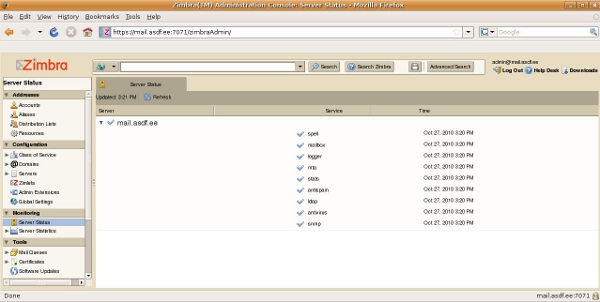
Eelseadistatud meilikontosid näeb Accountsi-i alt
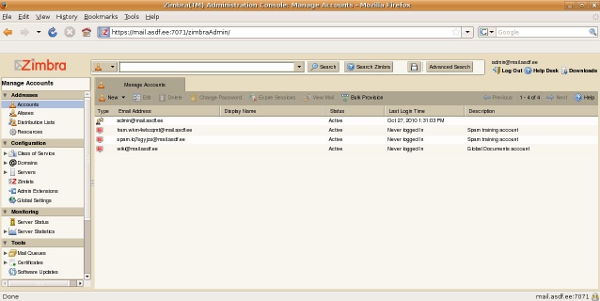
Uue domeeni lisamiseks vali menüüst Domains
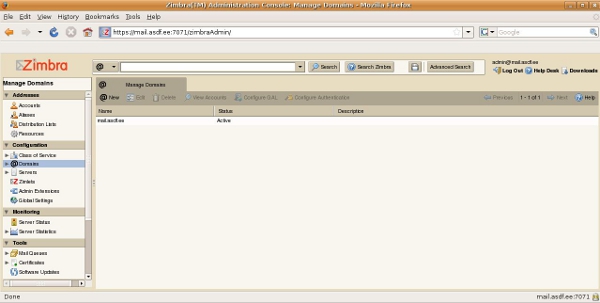
Ja sealt New
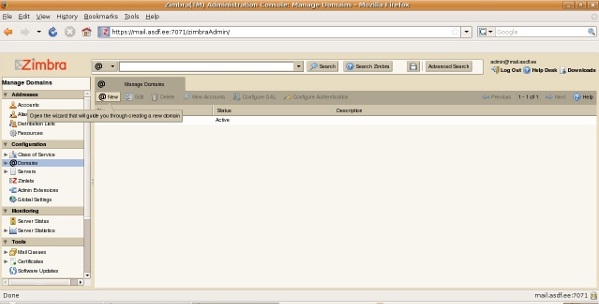
Loome asdf.ee
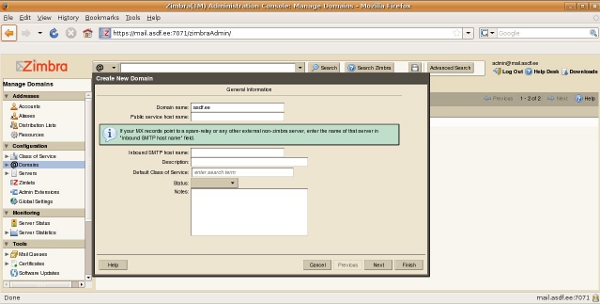
Pärast seda ilmub asdf.ee juba domeenide nimekirjas
Uue kasutaja loomine
Uue kasutaja loomiseks vali menüüst Accounts ja klikka New
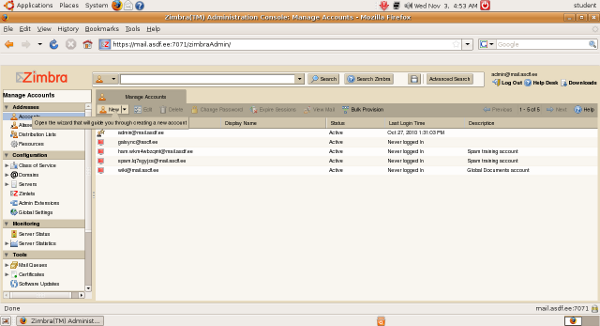
Täida vajalikud lüngad. Vali kindlasti ka õige domeen (mail.asdf.ee asemel asdf.ee)

Vajuta Finish ja nüüd ilmub uus konto Accounts nimekirjas
Loodud kontole salasõna seadmiseks vali antud konto ja klikka Edit. General Information tab-i all on Password osa
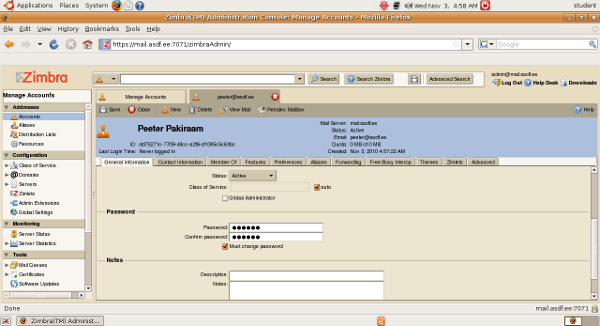
Uus kasutaja on valmis.
Kasutaja saab oma postkasti logida aadressil http://<mail.asdf.ee> või http://<192.168.1.105> Kui märkisid, et kasutaja peab oma salasõna muutma, siis esmasel sisselogimisel tuleb tal seda teha.
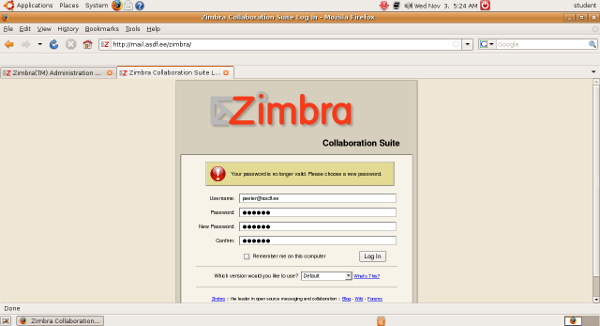
Selline on kasutaja postkast.
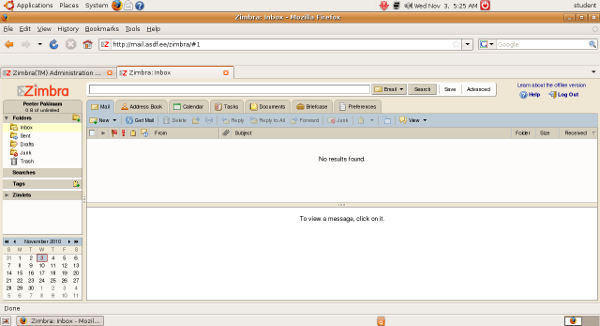
Logid
Logide asukohad ja nende aktiivne jälgimine:
tail -f /var/log/zimbra.log tail -f /var/log/mail.log tail -f /opt/zimbra/log/mailbox.log
Veel:
cd /opt/zimbra/log cd /var/log/
Varundamine
Kuna kõik vajalikud Zimbra komponendid ja failid asuvad /opt/zimbra kaustas, siis oleks kasulik teha sellest kaustast backup backup_media -le (võtab kauem aega).
cp -Rp /opt/zimbra backup_media/
Taastamine
Zimbra kataloogi taastamine backup_media -st kausta /opt
cp -rp backup_media/zimbra /opt
Lisa
Zimbra teenuste:
- Käivitamine
/etc/init.d/zimbra start
- Peatamine
/etc/init.d/zimbra stop
- Taaskäivitamine
/etc/init.d/zimbra restart
- Staatuse vaatamine
/etc/init.d/zimbra status
LDAP
Zimbrat on võimalik siduda LDAP-ga.
Selleks on vaja minna administraatori konsooli.
Sammud:
- "Configuration" menüüst valida domeen, mida konfigureerida
- Vajuta "Configure Authentication". Edasi ilmub aken nimega "Authentication Configuration Wizard"
- "Authentication Mechanism" tuleks valida "External LDAP"
- "LDAP URL" kasti tuleb kirjutada LDAP serveri aadress või ip. Vajadusel tuleb muuta LDAP-i porti. Pane linnuke "Use SSL", kui LDAP on konfigureeritud nii, et kasutatakse SSL-i (LDAPS)
- "LDAP filter" - tuleb määrata filtrid ja "LDAP search base" ning vajutada "Next"
- Kui LDAP lubab anonüümseid päringuid, siis tuleks vajutada "Next". Kui ei, siis märkida "Use DN/Password to bind to external server" ning täita vajalikud lüngad.
- Testimine
Rohkem infot (inglise keelne juhend): http://wiki.zimbra.com/wiki/LDAP_Authentication#Configuring_external_LDAP_authentication
Eemaldamine
Sisene kausta /usr/src/zcs-6.0.8_GA_2661.UBUNTU8.20100820045138 ja käivita install.sh võtmega -u:
cd /usr/src/zcs-6.0.8_GA_2661.UBUNTU8.20100820045138 ./install.sh -u
Eemalda mittevajalikud kaustad:
cd /usr/src rm -rf zcs*